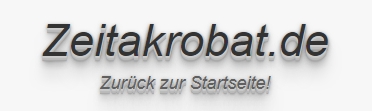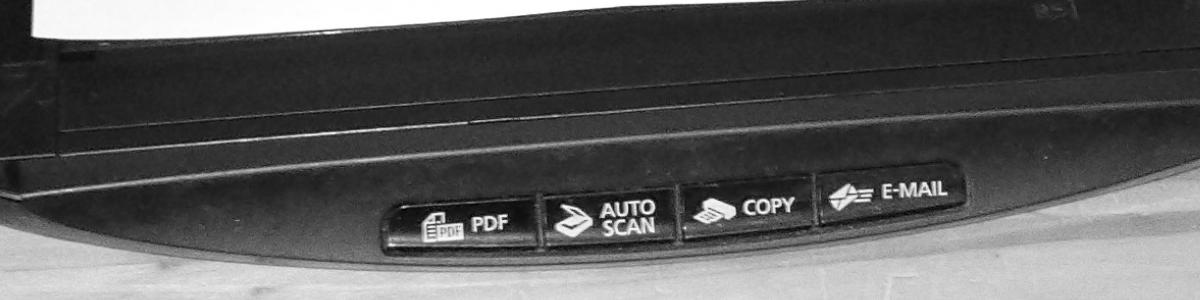
Es gibt gute Gründe dafür, von den wichtigsten privaten Dokumenten digitale Kopien anzufertigen. Als Schutzmaßnahme gegen Verlust und zwecks schneller Verfügbarkeit sind sie ein probates Mittel, das die Nerven schonen und Zeit sparen hilft. Wäre da nicht das verwirrende Begriffsdurcheinander aus Dateiformaten, DPI und Co. Der Beitrag zeigt, wie man perfekte digitale Kopien ganz einfach selbst erstellen kann.
Inhalt
Warum wichtige Dokumente digitalisieren?
Es ist schon erstaunlich, welche Bedeutung bedrucktes Papier für uns hat. Es gibt Auskunft darüber, wer wir sind, was wir können und nicht selten sogar was wir dürfen.
Ausweispapiere, Zeugnisse und berufliche Qualifikationen sind die offiziellen Bestätigungen unserer Person und Fähigkeiten. Fatal, wenn solche Dokumente vernichtet werden. Aber genau das kann leider ziemlich schnell passieren.
Keine Frage, der Verlust wichtiger privater Dokumente ist ein Albtraum. Egal, ob ein Wohnungsbrand, Wasserschaden oder lediglich ein verspielter Hund mit ausgeprägtem Speichelfluss die Ursache ist: Ärger und Aufwand sind garantiert.

Bööööser Mops!
In Anbetracht der Tatsache, dass es alleine in Deutschland zu 220.000 Wohnungsbränden pro Jahr kommt, erscheint es sinnvoll, geeignete Vorkehrungen für den Notfall zu treffen.
Digitale Kopien sorgen dafür, dass man bei so einem Ereignis nicht „nackt“ dasteht. Natürlich müssen die Originale schnell wiederbeschafft werden.
Für die Phase unmittelbar nach dem Verlust können solche Kopien aber trotzdem von großem Nutzen sein. Zusätzlich hat man einen schnellen Überblick darüber, was alles neu beantragt werden muss. Aber sie leisten noch mehr.
Digitale Kopien nicht nur für den Notfall
Aber auch ganz ohne solche Katastrophen bringt es viele Vorteile mit sich, digitale Kopien der wichtigsten Unterlagen anzulegen. Befindet man sich beispielsweise auf Jobsuche, hat man direkt alle benötigten Unterlagen wie Zeugnisse, Lebenslauf und Fortbildungen zur Hand.
So entfällt auch gleich der Weg zum Copyshop, zudem sind eigene Ausdrucke deutlich günstiger. Es ist, egal wo man sich gerade befindet, die Dokumente sind verfügbar – solange man die Dateien in einem Cloud-Speicher deponiert hat.
Mehr scannen = weniger suchen
Wer sich die Arbeit macht und die gesamten Unterlagen aus wichtigen, regelmäßig benutzten Ablagebereichen wie Geldanlage, Versicherungen usw. digitalisiert, kann sich langwieriges Blättern in dicken Ordnern sparen, da alles mit wenigen Klicks auf dem Rechner verfügbar ist.
Noch besser, wenn die Dokumente in ein durchsuchbares Format wie PDF umgewandelt werden; so hat man die leistungsstarken Suchfunktionen der EDV auf die analoge Papierwelt übertragen.
Selber machen lassen oder wie?
Natürlich kann man sich einfach seine Unterlagen schnappen und im nächsten Copyshop alles vom Profi – sprich: Student in prekärem Arbeitsverhältnis – einscannen lassen. Hier soll es stattdessen um den Do-it-yourself-Weg gehen.
Ein passabler Flachbettscanner ist für deutlich unter 100 Euro zu bekommen. Professioneller wird die Sache mit einem Einzugscanner, der Vorder- und Rückseite zugleich einlesen kann und eine deutlich höhere Geschwindigkeit an den Tag legt. Kompakte Einstiegsgeräte gibt es ab etwa 200,- Euro.
Da diese Geräte 20 bis 30 Seiten pro Minute schaffen, ist es kein Problem auch mehrere Aktenordner flott in Bits und Bytes zu verwandeln.
Private Dokumente selbst digitalisieren
Konkret geht es nun darum, eine Auswahl der wichtigsten Dokumente zu digitalisieren und anschließend zu sichern. Dabei gehe ich auf folgende Fragen ein:
- Was soll alles digitalisiert werden?
- Wie sieht die „technische“ Umsetzung aus?
- Wo werden die Daten gespeichert?
Welche Dokumente digitalisieren?
Ich will keine Komplettumstellung auf das sagenumwobene papierlose Büro predigen. Es geht vielmehr darum, das Beste aus zwei Welten zu kombinieren bzw. bestimmte Schwachpunkte des Mediums Papier etwas zu entschärfen.
Deshalb geht es hier nur um eine Absicherung der Schriftstücke, die wirklich wichtig sind. Wichtig meint, dass es mit größerem Aufwand und oft auch Wartezeiten verbunden ist, Ersatz zu beschaffen.
Im Extremfall wären die Dokumente vielleicht sogar für immer verloren. Bei Arbeitszeugnissen könnte das z. B. leicht der Fall sein.
Aber was landet denn nun letztendlich auf dem Scanner? Die Antwort lautet hier ganz klar: Weniger ist mehr. Folgende Aspekte können dabei helfen, eine kluge Auswahl zu treffen:
- Bereich Grundlegende Informationen zur Person:
- Geburtsurkunde, Heiratsurkunde
- Personalausweis und Reisepass
- Meldebescheinigung
- Führerschein
- Medizinische Gutachten
- (…)
- Bereich Ausbildung und berufliche Qualifikation:
- Abschlusszeugnis der Schule
- Berufsausbildung oder Studium
- Bescheinigungen über Zusatzqualifikationen
- Fortbildungen
- (…)
- Aspekt der gesetzlichen Aufbewahrungspflichten:
- Lebenslange Aufbewahrungspflicht: Geburtsurkunden, Heiratsurkunden, medizinische Gutachten, Sterbeurkunden von Angehörigen
- Bis zur Rente: Belege zu Berufsabschlüssen und Rente
- Für die Laufzeit: Versicherungspolicen, Sparpläne und Finanzprodukte
- Für 30 Jahre: Gerichtsurteile, Mahnbescheide und Kreditunterlagen
- (…)
- Dokumentation von Besitzansprüchen
- Fahrzeugbrief
- Immobilienbesitz
- (…)
Private Dokumente digitalisieren:
Umsetzung Schritt für Schritt
Zwei Aspekte geben den Rahmen für die folgenden Entscheidungen vor. Zum einen erwarten wir eine gute Qualität von unseren digitalen Kopien. Zum anderen sollen sie nicht nur auf dem Bildschirm, sondern auch beim erneuten Ausdrucken auf Papier gut aussehen.
Es soll zudem potenziell möglich sein, die digitalisierten Dokumente (später) durchsuchbar zu machen. Trotz dieser Anforderungen soll sich die Dateigröße in einem vertretbaren Umfang bewegen. Schließlich stößt auch der üppigste Datenspeicher irgendwann an seine Grenzen.
Ebenfalls profitiert das Handling: Es sollte auch mit einer langsamen Internetverbindung kein Problem darstellen, die Dokumente herunterzuladen.
1. Übersicht der Anforderungen an die Scans:
- Die Dateigröße soll in vertretbarem Rahmen bleiben.
- Erneuter Ausdruck auf Papier in guter Qualität ist möglich.
- Die Scans müssen für Texterkennung geeignet sein.
Alle Einstellungen, die im weiteren Verlauf vorgenommen werden, müssen demnach einen guten Kompromiss zwischen Qualität und Quantität darstellen. Mit den folgenden Tipps ist das kein Problem.
2. Vorbereitung des Scanners
Man sollte den Scanner auf stabilem Untergrund positionieren. Die Geräte besitzen meist eine Transportverriegelung, die vor der ersten Benutzung zu entsperren ist.
Bevor man loslegt ist es empfehlenswert, die Auflagefläche mit einem weichen Tuch zu reinigen. Nichts ist ärgerlicher, als wenn man nach einer Stunde Arbeit feststellt, dass mit eingescannter Schmutz nun auf allen wichtigen Dokumenten prangt.
3. Auswahl der Scanauflösung
Nach dem lockeren Einstieg ein Thema, zu dem harte Grundsatzdiskussionen geführt werden. Wir müssen entscheiden, mit welcher Auflösung das Dokument erfasst werden soll. Die Einheit um die es hier geht nennt sich DPI (Dots per Inch).
Scannerauflösung: 300 bis 400 DPI
Man findet auf die Frage, wie genau der Scanner die Vorlage abtasten soll sehr unterschiedliche Angaben, die meist irgendwo zwischen 150 und 400 DPI liegen.
Obwohl bereits bei dem kleineren Wert sowohl die Lesbarkeit am Bildschirm als auch die Qualität der Ausdrucke passabel ist, rate ich zu höheren Werten.
Niedrige Werte sorgen logischerweise dafür, dass die Dateien nicht allzu groß ausfallen. Allerdings bietet es sich an, die Scans mithilfe einer Texterkennung durchsuchbar zu machen.
Und diese Texterkennung profitiert von einer höheren Auflösung ungemein. Deshalb die ganz klare Empfehlung: 300 bis 400 DPI verwenden.
4. Farbtiefe, Graustufen, Schwarz-Weiß
Dokumente wie Zeugnisse, Urkunden und Vergleichbares kommen meist schon im Original ohne Farben aus. Für unsere Zwecke ist das von Vorteil.
Farbscans benötigen deutlich mehr Speicherplatz als ihre farblosen Vettern, was auch große Speichermedien schnell an ihre Grenzen bringen kann. Somit bleiben die beiden Darstellungsvarianten Schwarz-Weiß und Graustufen übrig.
Schwarz-Weiß für reinen Text ideal
Die Stärken der Schwarz-Weiß-Erfassung sind sehr geringer Speicherbedarf und hoher Kontrast. Jeder vom Scanner erfasste Punkt wird entweder als weiß oder schwarz interpretiert.
Soweit es lediglich um schwarzen Text auf weißem Papier geht, ist das die optimale Lösung. Knackige Kontraste gefallen auch einer späteren Texterkennung sehr gut.
Schwarz-Weiße Schattenseiten
Weniger schön wird die Sache, wenn auf dem Dokument Logos oder Grafiken mit Abstufungen verschiedener Grautöne vorhanden sind. Das Ergebnis sieht dann wie eine sehr minderwertige Fotokopie aus. Fotos von Menschen sehen ebenfalls mehr als unnatürlich aus 😉
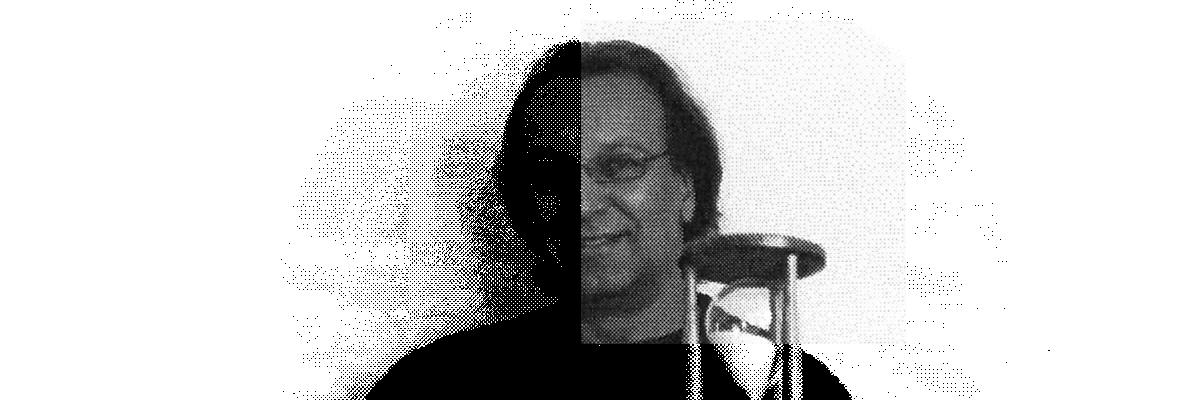
Schwarzweiß vs. Graustufen. Entrastern (siehe unten) wäre auch noch sinnvoll.
Graustufen als erste Wahl
Graustufen deutlich natürlicher
Mit der Einstellung „Graustufen“ werden 256 Abstufungen zwischen Weiß und Schwarz erfasst. Eine ganze Menge und mehr als das Auge wahrnehmen kann. Auch Vorlagen in Farbe sehen damit recht ordentlich aus. Nur eben in Graustufen statt Farben.
Ich bevorzuge persönlich die Graustufen-Einstellung. Sie stellt einen guten Kompromiss zwischen Dateigröße und Optik dar. Das zahlt sich besonders bei allen Dokumenten mit Farbabstufungen aus.
Natürlich könnte man für jeden einzelnen Scanvorgang das jeweilige Ausgangsmaterial bewerten und dann die individuell optimalen Einstellungen vornehmen. Das geht mir allerdings aus Aspekten der Verhältnismäßigkeit etwas zu weit.
5. Das richtige Datei-Format
Ganz besonders das Dateiformat wird vom Kompromiss zwischen Qualität und Quantität bestimmt. Formate wie Bitmap oder TIFF sind zum Scannen zwar geeignet, weil sie verlustfrei sind. Das Ergebnis würde mit ihnen demnach sehr gut aussehen. Allerdings brauchen sie jede Menge Speicherplatz.
Auf der anderen Seite haben wir Formate wie JPG, die sogar Farbbilder in guter Qualität auf kleine Dateigröße eindampfen können. Trotzdem ist es für unsere Zwecke nicht das Richtige. Durch die Kompression werden nämlich die Kanten der Buchstaben unscharf.
An sich kein Problem beim Lesen oder für Ausdrucke. Wenn es allerdings um fehlerfreie Texterkennung (OCR = Optical Character Recognition) geht, ist dieser Effekt unbedingt zu vermeiden.
GIF – Geringer Speicherbedarf und gut für Texterkennung
GIF demgegenüber ist ein guter Kompromiss zwischen Qualität und Speicherhunger. Das Format kann zwar nur 256 Farben darstellen, was für unsere Zwecke jedoch ausreicht.
Man könnte in der Praxis folgendermaßen vorgehen: Zuerst scannt man in einem verlustfreien, aber speicherhungrigen, Format wie Bitmap. In einem nächsten Schritt wandelt man die großen Dateien per Stapelverarbeitung in die kompakteren GIFs um.
Wenn es nur darum geht, eine überschaubare Anzahl der wichtigsten privaten Unterlagen zu sichern, spricht nichts dagegen, das ausschließlich mit dem GIF-Format zu tun.
Anders sieht die Sache dagegen aus, wenn es sich um eine sehr große Menge an Dokumenten handelt, deren Textinhalte durchsuchbar sein sollen. Hier kommt der nächste Formattyp zum Zuge.
Stärken des PDF-Formats
Als Quasi-Standard für Dokumente gilt das PDF-Format. Gegenüber Bildern liefert es viele weitere Funktionen: PDFs können durchsuchbar gemacht und mit Markierungen und Notizen versehen werden. Zudem ist ihr Speicherbedarf gering.
Den meisten Scannern liegen mehr oder weniger umfangreiche Softwarepakete bei. Diese können oft als direktes Scanergebnis durchsuchbare (!) PDFs erzeugen. Es wird also mit einem Klick ein digitales Dokument erstellt, das Volltextsuche, Markierungen und Notizen erlaubt und zudem wenig Speicherplatz benötigt.
Tipp: Genauen Blick auf die Scannersoftware werfen!
Bei meinem 70,- Euro-Scanner war das Programm „MP Navigator EX“ mit überschaubaren aber funktionalen Einstellmöglichkeiten dabei. Es ermöglicht, mit wenigen Klicks diese PDF-Dateien zu erzeugen.
Für alle, die nicht auf eine solche Möglichkeit zurückgreifen können, gibt es Alternativen wie die Freeware FreeOCR, die den gleichen Job übernimmt. Wer im Besitz eines Google-Kontos ist, kann das Ganze auch einfach per Upload ins Google Drive erledigen lassen.
Es lohnt sich also, einen etwas genaueren Blick auf den Funktionsumfang der Scannersoftware zu werfen. Oft liegen den Geräten die abgespeckten Light-Versionen teurer Softwarepakete bei. So ist mindestens für den privaten Bereich eine ausreichende Funktionalität gegeben.
6. Erweiterte Scanner-Einstellungen: Basics
Zum Thema Scanner-Einstellungen: Hier einige der wichtigsten Funktionen, mit denen man für bei unterschiedlichen Dokumenttypen zu guten Ergebnissen kommt.
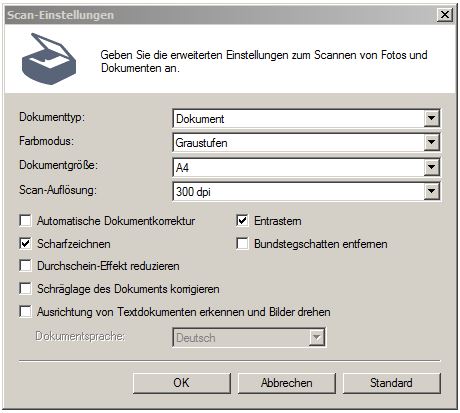
- Durchschein-Effekt reduzieren: Bei dünnem, beidseitig bedrucktem Papier kann die Rückseite durchscheinen. Alternativ könnte man zwischen Dokument und Scannerdeckel eine schwarze Pappe legen. Der Scan wird dadurch aber auch dunkler ausfallen und sollte evtl. manuell aufgehellt werden.
- Schräglage des Dokuments korrigieren: Die Bezeichnung ist selbsterklärend. Sind die Dokumente bereits schief bedruckt worden, kann diese Option ebenfalls hilfreich sein.
- Ausrichtung von Textdokumenten erkennen und Bilder drehen: So muss man sich keine Gedanken machen, wie man die Dokumente gleich noch mal auflegen muss.
- Entrastern: Eine wichtige Funktion, wenn man Druck-Erzeugnisse wie Zeitungen scannt. Deren Rasterdruck macht sich meist sehr unschön bemerkbar. Mit „Entrastern“ mildert man diesen Effekt deutlich ab.
- Bundstegschatten entfernen: Beim Scannen von Büchern.
Nochmal die wichtigsten Schritte im Überblick:
- Vorab festlegen, was überhaupt digitalisiert werden soll. Entscheidet man sich für komplette (mehrere) Ordner, sollten diese zuerst konsequent entmüllt und sortiert werden.
- Einstellungen der Scannersoftware vornehmen:
- Idealfall: Durchsuchbare PDF sind direkt erzeugbar.
- Auflösung 300 bis 400 DPI einstellen.
- Farbtiefe je nach Vorlage Schwarz-Weiß oder Graustufen verwenden.
- Wenn möglich GIF als Ausgabeformat wählen.
- Wenn nicht: Bitmap (BMP) oder TIF(F) einstellen; danach in GIF umwandeln.
- Optionales Speichern als PDF: Entweder direkt über Scanner-Software oder mittels Konvertierung der Bilder.
7. Upload in Cloud-Speicher
Als letzten Schritt empfehle ich, die digitalisierten Dokumente nicht nur auf dem Rechner, sondern auch online zu speichern. Für alle, die nun befürchten, dass NSA, CIA und Donald Trump schmutzige Sachen mit unserer Geburtsurkunde anstellen, entfällt dieser Schritt vermutlich.
Für alle anderen ist es eine gute Möglichkeit, die bereits eingangs angesprochenen Vorzüge auch wirklich nutzen zu können.
Jeder, der bereits ein Google-Konto sein Eigen nennt, hat es ganz besonders einfach: 15 Gigabyte Speicher stehen automatisch kostenlos zur Verfügung. Immerhin eine Milliarde Menschen nutzen dieses Angebot.
Beherzigt man die aufgezählten Empfehlungen zu Auflösung, Dateiformat und Farbeinstellung, könnte man mit deutlich unter zwei Gigabyte mindestens 1.000 Dokumente in guter Qualität speichern.
Für einen ersten Überblick zum Angebot an Speicherdiensten sorgt dieser Wikipedia-Artikel.
Dokumente digitalisieren:
Überschaubarer Aufwand mit großem Nutzen
Wer sich bisher nicht mit den Grundlagen digitaler Kopien auseinandergesetzt hat, mag von der Begriffsvielfalt erst einmal abgeschreckt sein. Allerdings braucht es nur wenig Hintergrundwissen, um zu ordentlichen Ergebnissen zu kommen.
Zudem gibt es immer wieder Situationen, in denen es sinnvoll ist, ein Dokument von der analogen in die digitale Sphäre zu befördern. Die Informationen aus diesem Beitrag haben dafür vielleicht den ersten Einstieg ermöglicht.
Auch bin ich davon überzeugt, dass sich das kleine persönliche „Digitalisierungs-Projekt“ schnell auszahlen wird – ganz ohne Wasserschaden oder papierfressenden Hund. Bereits die Zeitersparnis durch die blitzschnelle Verfügbarkeit ist es wert.